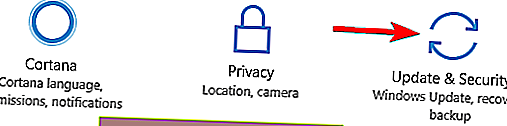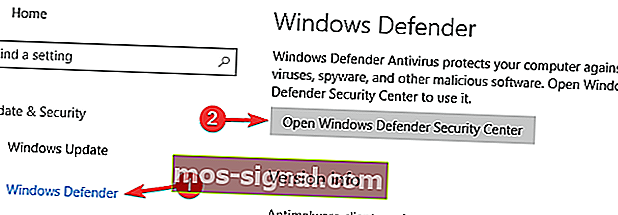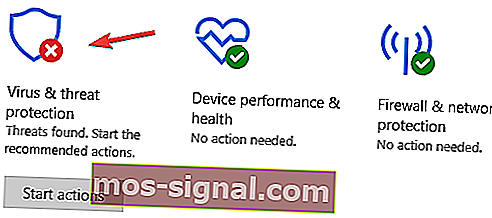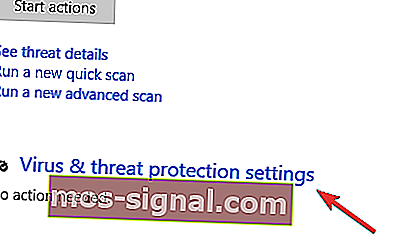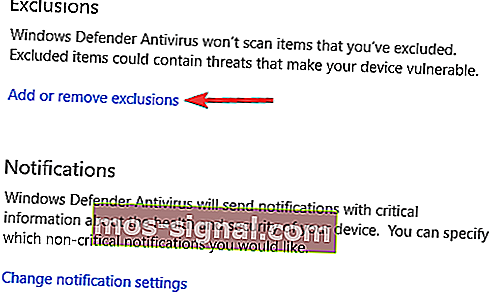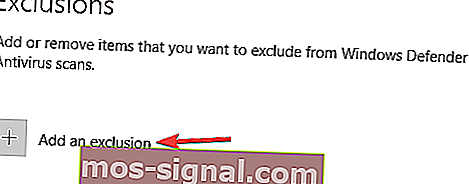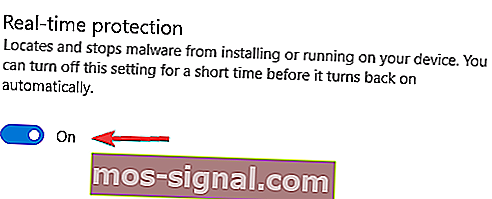Как да коригирате сривове в играта в Windows 10
- Сривовете в играта не са нещо необичайно, но те наистина могат да унищожат игриво преживяване, особено ако това се случи в средата на онлайн мач.
- Ако срещнете чести сривове на игри в Windows 10, статията по-долу ще обсъди няколко решения, които трябва да опитате.
- Тази статия е част от нашия специален център за издания на игри, така че ако вашият вътрешен геймър е ядосан за други грешки, проверете, може би ще намерите това, от което се нуждаете.
- Заповядайте да разгледате нашата специална секция „Игри“ за още статии, които ще ви заинтересуват.

Има милиони геймъри на платформата на Windows и тъй като повечето потребители на Windows 7 и Windows 8 са актуализирани до Windows 10, е безопасно да се каже, че Windows 10 в момента е най-популярната игрална система.
Въпреки популярността си, изглежда, че игрите се сриват на Windows 10, така че нека видим дали можем да го поправим по някакъв начин.
Как мога да поправя сривове на играта в Windows 10?
Много потребители се радват да играят видео игри на своя компютър, но някои потребители съобщават, че игрите се сриват на Windows 10. Това може да е досаден проблем и, говорейки за игри и срив, потребителите съобщават за следните проблеми:
- Игрите се сриват на работния плот
- Ако имате тази грешка, проблемът може да е конфигурацията на играта ви.
- Опитайте да промените настройките на играта и проверете дали това решава проблема.
- Всички игри се сриват
- Някои потребители съобщават, че всички игри се сриват на техния компютър с Windows 10.
- Това може да е голям проблем, но трябва да можете да го поправите, като използвате едно от нашите решения.
- Игрите в Steam сриват Windows 10
- Почти всички геймъри използват Steam, но няколко потребители съобщават, че Steam игрите се сриват на техния компютър.
- За да разрешите този проблем, не забравяйте да проверите кеша на игрите на вашите игри в Steam.
- Старите игри сриват Windows 10
- Според потребителите изглежда, че по-старите игри се сриват на Windows 10.
- Ако имате същия проблем, може да успеете да го поправите, като стартирате игрите в режим на съвместимост.
- Windows 10 се срива при игра на игри
- Ако имате този проблем, проблемът може да е свързан с драйверите на дисплея ви.
- Просто преинсталирайте или актуализирайте драйверите си и проверете дали това решава проблема.
- Игрите сриват Windows 10 произволно
- Ако игрите се сринат произволно на Windows 10, проблемът може да е в настройките ви за овърклок.
- За да разрешите проблема, премахнете настройките за овърклок и проверете дали това решава проблема.
- Игрите се сриват при стартиране
- Няколко потребители съобщиха, че не могат да играят игри, защото продължават да се сриват при стартиране.
- За да разрешите проблема, трябва да проверите и премахнете всички приложения на трети страни, които може да пречат на вашите игри.
1. Актуализирайте драйверите на дисплея
В зависимост от типа графична карта, която използвате, винаги е добре да поддържате актуализираните драйвери. За да направите това, трябва да намерите модела на вашата графична карта и да посетите уеб сайта на производителя за най-новите драйвери.
Искате най-новите драйвери за графичен процесор? Поставете отметка към тази страница и винаги се информирайте за най-новите и най-добрите.
Ако има налични драйвери за Windows 10, уверете се, че сте ги изтеглили, но ако вашият производител все още не е пуснал драйвери за Windows 10, можете просто да изтеглите най-новите драйвери за Windows 8 и да ги използвате вместо това.
Всички ваши драйвери трябва да бъдат актуализирани, но да го правите ръчно е много досадно, затова ви препоръчваме да изтеглите TweakBit актуализатора на драйвери (100% безопасен и тестван от нас), за да го направите автоматично.
Знаете ли, че повечето потребители на Windows 10 имат остарели драйвери? Бъдете крачка напред, използвайки това ръководство.
2. Проверете антивирусната си програма
Ако игрите се сринат на вашия компютър с Windows 10, проблемът може да е свързан с вашия антивирус. Някои антивирусни инструменти могат да попречат на вашите игри и да причинят тази грешка. Можете обаче да отстраните проблема, като просто проверите антивирусната си конфигурация.
Искате да проверите дали вашата защитна стена блокира игра? Следвайте лесните стъпки от това ръководство, за да разберете.
На първо място, потърсете функцията Gaming Mode и я активирайте. Много антивирусни приложения имат тази функция и като я използвате, ще се уверите, че вашият антивирус не пречи по никакъв начин на вашите игри.
Ако това не работи, опитайте да добавите директорията на играта към списъка с изключения във вашия антивирус и проверете дали това помага.
Ако проблемът продължава да съществува, може да помислите за деактивиране на антивирусната програма като временно решение. В последния случай може да се наложи да деинсталирате антивирусната програма и да проверите дали това решава проблема.
Много потребители съобщават за проблеми с антивирусната програма AVG, но други антивирусни инструменти също могат да причинят появата на този проблем.
За потребителите на Norton имаме специално ръководство за това как да го премахнете напълно от вашия компютър. Има подобно ръководство и за потребителите на McAffe.
Ако използвате някакво антивирусно решение и искате да го премахнете напълно от компютъра си, не забравяйте да разгледате този невероятен списък с най-добрия софтуер за деинсталиране, който можете да използвате в момента.
Понякога преминаването към различен антивирусен софтуер може да реши проблема и ако търсите нов антивирус, може да искате да проверите Bitdefender , BullGuard или Panda Antivirus .
Всички тези инструменти предлагат страхотни функции за сигурност и всички те поддържат Gaming Mode, така че няма да пречат на игрите ви по никакъв начин.
Търсите ли да смените антивирусната си програма с по-добра? Ето списък с нашите най-добри снимки.
3. Актуализирайте своя Windows 10
Ако това е проблем с Windows 10, винаги е добре да поддържате Windows 10 актуален. Това изглежда като основен проблем, така че най-вероятно Microsoft ще реши проблема със следваща актуализация на Windows 10.
Ако драйверите ви са актуализирани, както и Windows 10, в повечето случаи това е достатъчно, за да коригирате сривове на играта. Ако проблемът продължава, вероятно ще бъде отстранен с най-новата актуализация на Windows 10.
Имате проблеми с актуализирането на вашия Windows? Вижте това ръководство, което ще ви помогне да ги разрешите за нула време.
4. Стартирайте игрите си в режим на прозорец
Както вероятно знаете, повечето игри могат да се изпълняват в прозоречен или на цял екран, и ако имате сривове с игрите си в Windows 10, не пречи да опитате да ги стартирате в прозоречен режим.
За да направите това, трябва да отидете в настройките за видео във вашата игра и да намерите опцията да го стартирате в режим на прозорец.
Много игри се предлагат с приложение, което ви позволява да зададете настройки на дисплея, преди да стартирате играта, така че можете да опитате да ги използвате и ако не можете да стартирате играта си.
Ако се интересувате от това как да решавате проблеми с играта в режим на цял екран, разгледайте това полезно ръководство.
5. Проверете хардуера си
Много потребители съобщават, че игрите се сриват на своя компютър и понякога този проблем може да бъде причинен от вашия хардуер. Според потребителите дефектен модул памет може да доведе до появата на този проблем, така че не забравяйте да проверите паметта си.
Най-простият начин да направите това е да премахнете всички памет с изключение на един от вашия компютър и да проверите дали проблемът възниква. Ако искате да извършите подробна проверка, може да искате да използвате MemTest86 +.
Просто изтеглете този инструмент, създайте стартиращо устройство и стартирайте компютъра си от него. Сега стартирайте сканирането за около час, за да сканирате RAM паметта си.
Имайте предвид, че ще трябва да сканирате всеки флаш памет поотделно с MemTest86 + за около час, за да намерите дефектния модул, така че този метод може да отнеме известно време.
След като откриете дефектния модул, премахнете го или го заменете и проблемът трябва да бъде решен.
Ако търсите най-добрите налични инструменти за сравнение, налични в момента, разгледайте този списък с нашите най-добри избор.
6. Проверете настройките на Windows Defender
- Отворете приложението Настройки .
- Можете да направите това бързо, като натиснете Windows Key + I .
- Когато се отвори приложението Настройки, отворете раздела Актуализиране и защита .
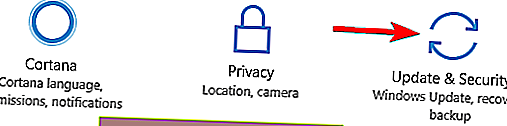
- Изберете Windows Defender от левия панел.
- От десния панел изберете Open Windows Defender Security Center .
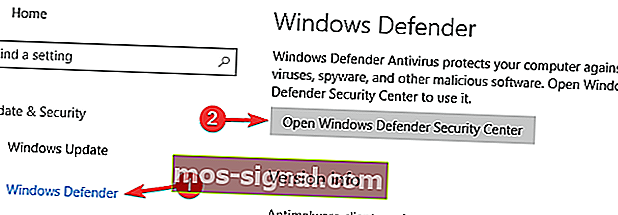
- Отидете до защита от вируси и заплахи .
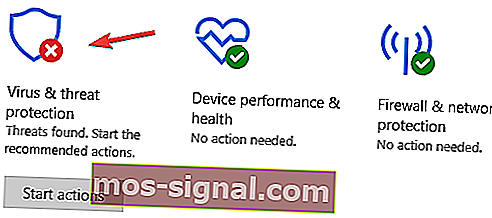
- Сега отидете до настройките за защита от вируси и заплахи .
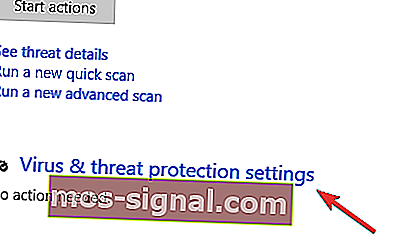
- Щракнете върху Добавяне или премахване на изключения .
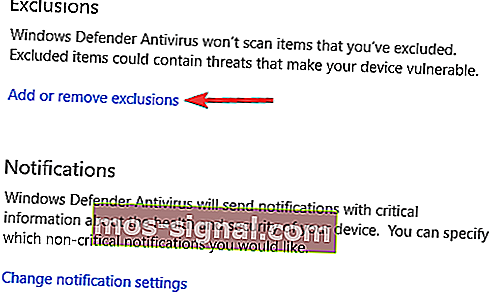
- Щракнете върху Добавяне на изключване , изберете Папка и изберете директорията на играта.
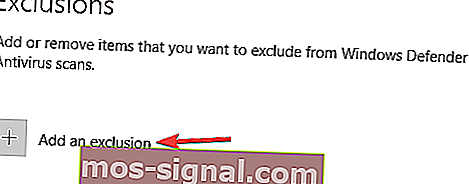
Сега проверете дали проблемът е разрешен. Ако проблемът продължава да съществува, може да помислите за деактивиране на Windows Defender. За да направите това, просто следвайте тези стъпки:
- Следвайте стъпки 1-4 от горе.
- Сега намерете опцията за защита в реално време и я деактивирайте.
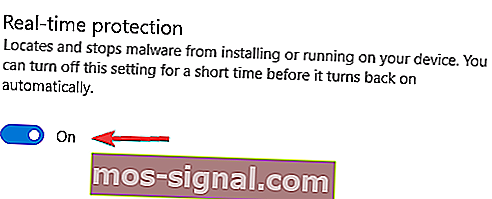
- По избор: Можете да деактивирате и други опции на тази страница.
Windows Defender е вградено решение за защита на Windows 10 и ако нямате инсталиран антивирус на трета страна, Windows Defender ще действа като антивирусен софтуер.
Въпреки че Windows Defender е солидно приложение по отношение на сигурността, понякога може да попречи на игрите ви.
Ако игрите се сринат в Windows 10, може да опитате да добавите директория на играта към списъка за изключване в Windows Defender.
Ако имате проблеми с отварянето на приложението Setting, разгледайте тази статия, за да разрешите проблема.
След това Windows Defender ще бъде деактивиран и проблемът ви трябва да бъде разрешен. Имайте предвид, че деактивирането на Windows Defender ще остави системата ви уязвима, така че може да помислите за получаване на ново антивирусно решение или високо надеждна VPN.
В момента най-добрите антивирусни програми са Bitdefender, BullGuard и Panda Antivirus, както споменахме по-рано. Cyberghost VPN е един от лидерите на VPN пазара и получава нашата препоръка за доброто си представяне.
7. Премахнете настройките за овърклок или задънете графичната си карта
Много потребители са склонни да овърклокват своя хардуер, за да постигнат по-добра производителност в игрите. Понякога обаче вашата система може да стане нестабилна поради овърклок.
Ако игрите се сринат на вашия компютър, това може да е свързано с овърклок, така че ако сте овърклоквали системата си наскоро, не забравяйте да премахнете всички настройки за овърклок.
Няколко потребители съобщиха, че са отстранили проблема, просто като са подкопали GPU. Според тях те са използвали EVGA Precision X16 за понижаване на графичния процесор и целта на захранването. Освен това те намалиха целта на GPU temp и активираха Kboost.
Имайте предвид, че овърклокът и овърклокването могат да бъдат потенциално опасни и да доведат до нестабилност на системата.
В най-лошия случай можете да повредите хардуера си, ако не сте внимателни, така че овърклоквате и подбивате хардуера на свой риск.
8. Проверете приложенията на трети страни
Понякога игрите се сриват в Windows 10 поради приложения на трети страни. Според потребителите проблемът е причинен от FRAPS , но след деинсталирането му проблемът е решен напълно.
Изглежда, че приложенията, които използват DirectX, могат да причинят появата на този проблем, така че не забравяйте да ги премахнете.
Има няколко начина за премахване на приложение и най-добрият начин е да използвате софтуер за деинсталиране. Деинсталационният софтуер ще премахне всички файлове и записи в системния регистър, свързани с приложението, което искате да премахнете.
Ако търсите софтуер за деинсталиране, може да искате да опитате IOBit Uninstaller (безплатно) , Revo Uninstaller или Ashampoo Uninstaller .
Всички тези приложения са лесни за използване и те трябва да могат да премахват всяко приложение от вашия компютър без никакви проблеми. След премахване на проблемното приложение, проблемът трябва да бъде напълно разрешен.
Напълно премахването на приложения изглежда трудно? Нека тези невероятни инструменти за деинсталиране го направят вместо вас!
Трябва също да споменем платформата Steam, защото това е най-голямата платформа за игри на компютър, така че ако имате някакви проблеми, свързани конкретно с игри на Steam, можете да опитате да намерите решението в нашата статия за проблеми със игри Steam в Windows 10.
ЧЗВ: Научете повече за сривовете на играта
- Кои са най-честите причини за сривове в играта?
Най-честите причини за сривове в играта са програмни смущения, проблеми с интернет или защитна стена, датиран хардуер, дефектни файлове с игри и др.
- Може ли сривовете на играта да ме накарат да загубя спасяванията си?
Зависи. Ако играете онлайн игра или игра с автоматично архивиране, няма да загубите никакви данни.
- Надстройката на моя хардуер намалява ли вероятността от сривове на играта?
Тъй като повечето сривове в играта се случват поради датирани графични карти, надграждането им с по-добри модели ще намали шанса да се случат.
Също така, ако имате някакъв проблем с Windows 10, който не е свързан с игри, можете да потърсите решението в нашия раздел Windows 10 Fix.
Това би било всичко, ако имате някакви коментари или предложения, просто оставете вашите мисли в раздела за коментари по-долу.
Забележка на редактора: Този пост първоначално е публикуван през март 2018 г. и оттогава е преработен и актуализиран през март 2020 г. за свежест, точност и изчерпателност.